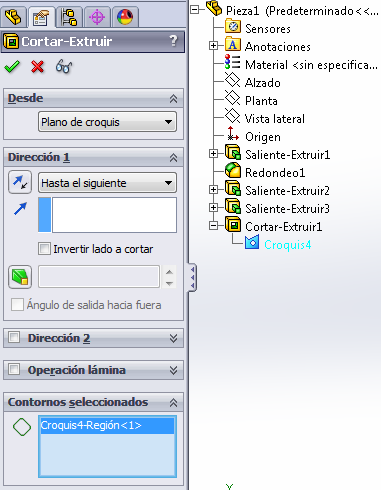BOTELLA ISOTÓNICA CON SOLIDWORKS
Esta entrada muestra como modelar una botella isotónica con SolidWorks. Para su modelado se han creado 3 video tutoriales, en los que cada uno nos enseña funcionalidades y operaciones básicas útiles e imprescindibles para modelar cualquier objeto con SolidWorks y como realizar un ensamblaje ascendente.
El resultado final de la botella modelada será el render que se muestra a continuación, realizado con PhotoView 360, que SolidWorks tiene integrado.
BOTELLA ISOTÓNICA - PARTE 1
Este primer vídeo muestra el modelado del cuerpo de la botella isotónica. Para crear el cuerpo se usa:
BOTELLA ISOTÓNICA - PARTE 2
La segunda parte muestra el vídeo del modelado del tapón de la botella isotónica. Para crear el tapón se usa:
BOTELLA ISOTÓNICA - PARTE 3
La tercera y última parte del vídeo del modelado botella isotónica, nos muestra como realizar un ensamblaje ascendente, el cual se realiza insertando piezas creadas previamente en un ensamblaje nuevo. Explicando:
Esta entrada muestra como modelar una botella isotónica con SolidWorks. Para su modelado se han creado 3 video tutoriales, en los que cada uno nos enseña funcionalidades y operaciones básicas útiles e imprescindibles para modelar cualquier objeto con SolidWorks y como realizar un ensamblaje ascendente.
El resultado final de la botella modelada será el render que se muestra a continuación, realizado con PhotoView 360, que SolidWorks tiene integrado.
BOTELLA ISOTÓNICA - PARTE 1
Este primer vídeo muestra el modelado del cuerpo de la botella isotónica. Para crear el cuerpo se usa:
- Insertar imágenes en un croquis, que nos sirva de apoyo para crear cualquier objeto en 3D.
- Croquis usando splines.
- La operación de revolución saliente/base de SolidWorks.
- La operación de vaciado de un sólido.
BOTELLA ISOTÓNICA - PARTE 2
La segunda parte muestra el vídeo del modelado del tapón de la botella isotónica. Para crear el tapón se usa:
- La operación de revolución saliente/base de SolidWorks.
- La operación de corte de revolución.
- Una simetría circular de la operación de corte de revolución.
- Un redondeo constante.
BOTELLA ISOTÓNICA - PARTE 3
La tercera y última parte del vídeo del modelado botella isotónica, nos muestra como realizar un ensamblaje ascendente, el cual se realiza insertando piezas creadas previamente en un ensamblaje nuevo. Explicando:
- Como crear un ensamblaje nuevo.
- Como insertar un nuevo componente a nuestro ensamblaje.
- Como crear relaciones de posición entre componentes.
- Como crear un render de nuestra botella isotónica modelada.
Espero que os sea útil las 3 partes del video tutorial.
Cualquier comentario o opinión al respecto serán bienvenidas, así que no dudéis en comentar lo que os apetezca.
Un saludo,
Manuel de BlogsDeCAD